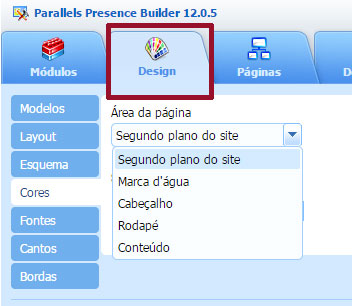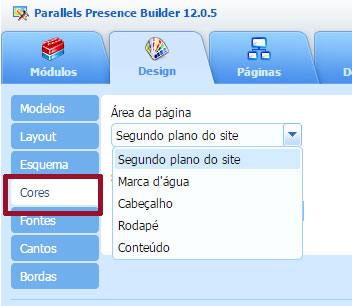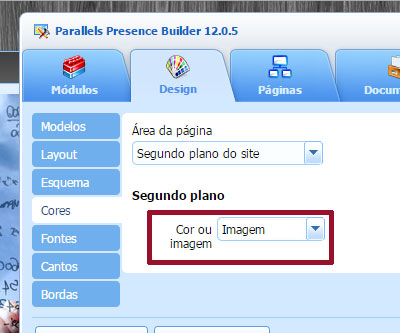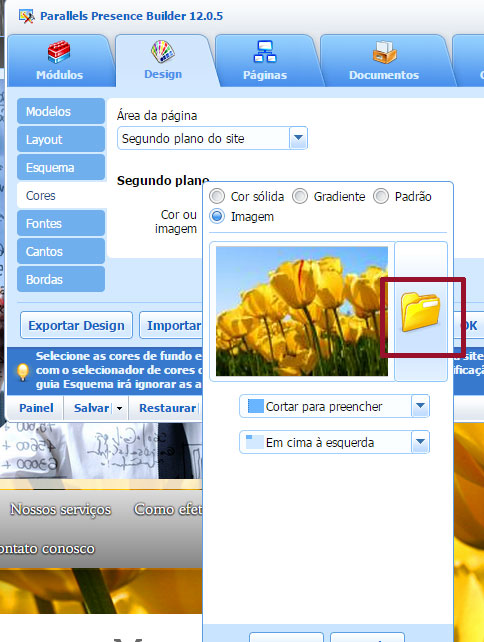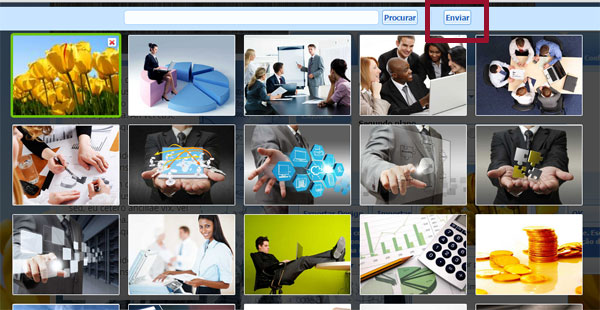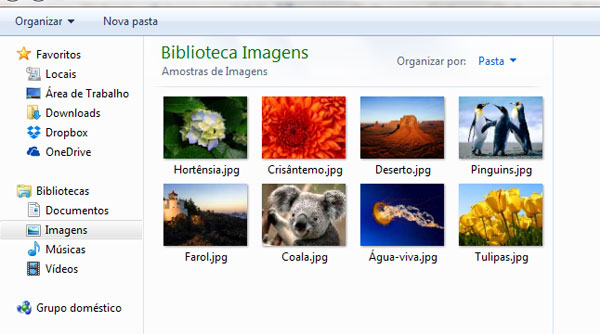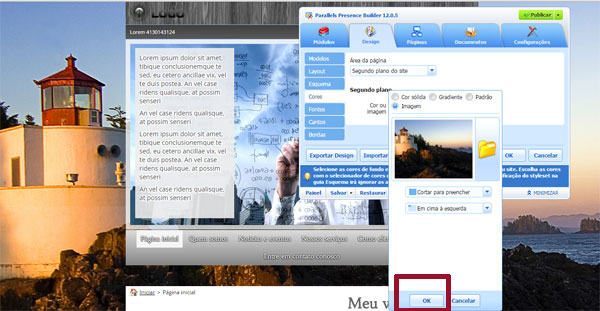Como temos recebido muitos chamados sobre como alterar a imagem de Backgroun no Novo Construtor de Sites, resolvemos escrever este artigo com um passo a passo sobre como fazê-lo, pois assim a visualização é mais fácil.
1- Acesse a aba “Design” na janela de edição do seu Construtor de sites Presence Builder;
2- Clique no menu “Cores”;
3- Em Área da Página (Selecionar Segundo Plano do site);
4- Em Segundo Plano(Selecionar Imagem) e clicar em imagem;
5- Na aba que se abre, clique no ícone de pastinha;
6- Na próxima tela, clique em “Enviar” na barra azul bem no topo da tela;
7- Na próxima tela, selecione a imagem em seu computador e clique em abrir ou enviar;
8- Pronto, o Construtor carregará a imagem que você selecionou. Clique em OK para aplicar a alteração.